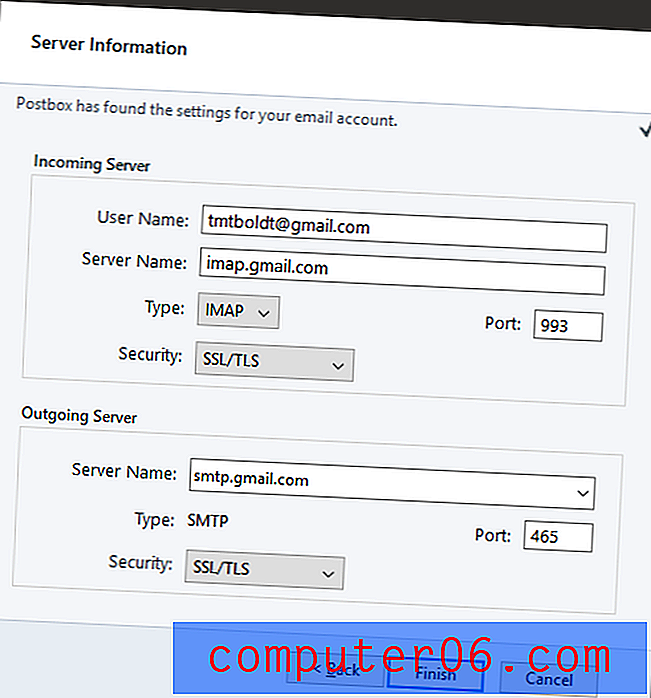Kako promijeniti temu na Roku 3
Roku 3 nevjerojatan je uređaj za gledanje streaminga video sadržaja na televizoru. Ako ste se u potpunosti riješili kabela ili ako samo razmišljate o rezanju kabela zbog toga koliko koristite svoj Roku, vjerojatno ćete potrošiti puno vremena gledajući jelovnike. Kao i pozadina radne površine na vašem računalu, gledajući istu stvar više puta može postati malo ustajala.
Roku 3 nudi vam mogućnost promjene teme na uređaju, što će u potpunosti promijeniti izgled izbornika uređaja. Postoji nekoliko opcija za odabir, a neke od njih nude vrlo dramatičnu promjenu. Stoga nastavite čitati dolje da biste saznali kako možete promijeniti temu na Roku 3.
Prebacivanje tema na Roku 3
Ovi koraci izvedeni su na uređaju Roku 3. Slijedite ove iste korake da biste promijenili temu na drugim Roku modelima koji koriste isti operativni sustav. Možete odabrati stavke u Roku izbornicima pritiskom na tipku OK na vašem daljinskom upravljaču.
- Korak 1: Pritisnite gumb Početna na daljinskom upravljaču Roku 3 da biste se pomaknuli do glavnog izbornika.
- Korak 2: Odaberite opciju postavki iz izbora na lijevoj strani ekrana.
- Korak 3: Odaberite opciju Teme .
- Korak 4: Odaberite opciju Moje teme .
- Korak 5: Odaberite novu temu koju želite koristiti. Na desnoj strani zaslona možete vidjeti pregled teme.

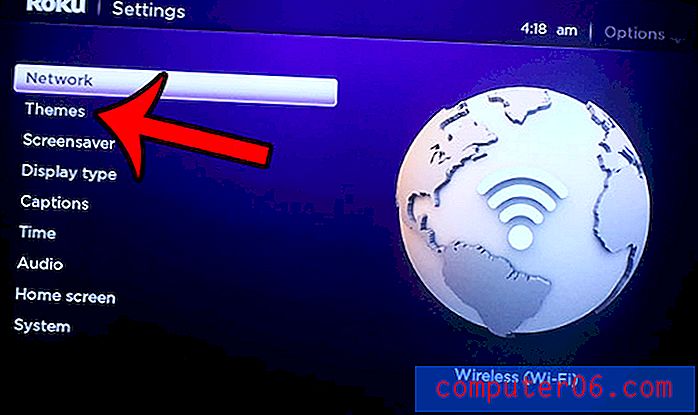
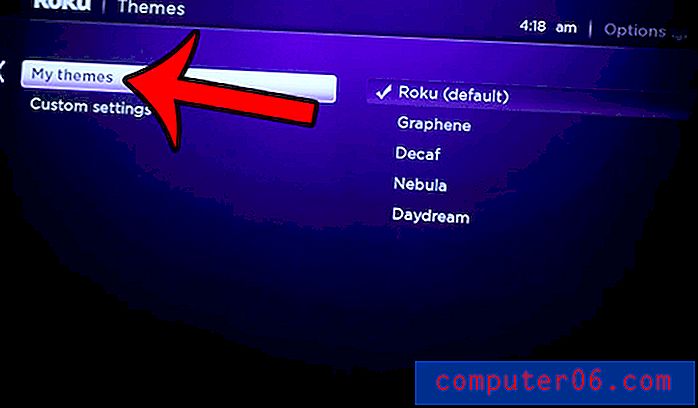
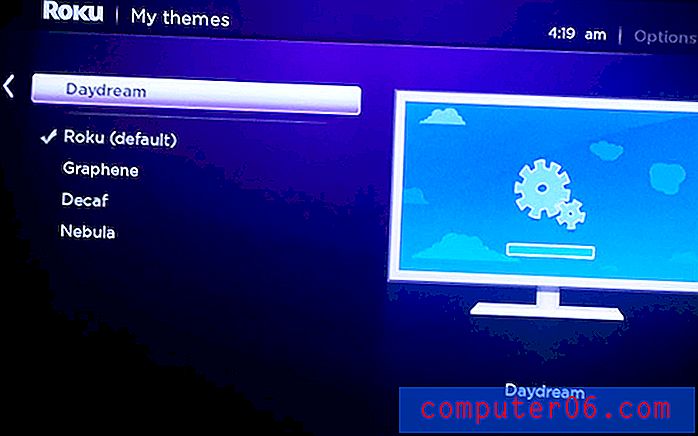
Trebat će nekoliko sekundi dok vaš Roku primijeni novu temu, a vi ste svi spremni uživati u novom izgledu. Teme mijenjaju pozadinu, stil i fontove na izbornicima, ali struktura izbornika će ostati ista.
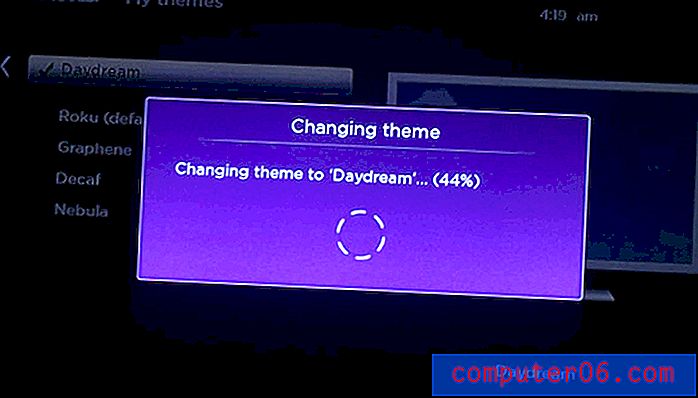
Jeste li razmišljali o nabavci novog Roku 2 ili Roku 3, i niste sigurni koji je najbolji izbor? Pročitajte našu usporedbu dvaju modela da biste vidjeli isplati li viši trošak Roku 3 dodatnih značajki koje nudi u odnosu na Roku 2.